123D Catch移动端应用是一款功能强大的三维建模工具,相比普通建模软件只能生成基础模型,这款由Autodesk推出的专业级应用通过云端计算技术,可将普通数码照片快速转化为精细的三维模型,让普通用户也能轻松实现复杂建模需求。
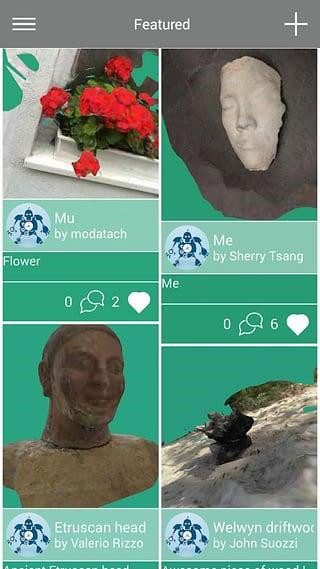
产品概述
作为Autodesk旗下知名的免费建模工具,123D Catch最初源自实验室的Photofly项目。其独特之处在于能将多角度拍摄的平面照片智能合成三维模型。此前该软件已支持iOS、Windows等平台,最新推出的安卓版本让更多用户能通过手机摄像头轻松创建3D内容。
安卓版延续了简洁易用的特点,用户只需环绕物体拍摄20-40张照片,内置的Photo Compass功能会智能引导拍摄过程。拍摄完成后,应用会自动将照片合成为可编辑的3D网格模型,这些模型既可用于游戏开发,也能直接通过3D打印机实现实体化输出。
核心功能
• 智能照片转化:通过多角度拍摄实现二维到三维的魔法转换
• 拍摄引导系统:内置Photo Compass提供实时拍摄指导
• 多样化建模:支持人物、建筑、艺术品等各类实体建模
• 云端作品集:自动同步至云端存储,多设备随时访问
• 社区分享平台:内置作品展示区,可浏览全球用户创作
• 跨平台协作:支持网页端编辑修复,实现3D打印准备
• 格式兼容性:支持多种3D格式导出,适配主流设计软件
操作指南
以云端版为例,建模前需布置拍摄场景。建议使用色彩鲜明的标记物(如彩色胶带)在物体四周制作参考边线,避免使用单一色调背景。拍摄时需保持场景固定,建议使用三脚架稳定设备。
拍摄时需进行多轮环绕:首轮保持水平角度(建议20张以上),第二轮采用45度俯角(15张左右)。注意保持一致的环绕方向,所有照片上传前建议通过XnView等工具优化文件大小,提升云端处理效率。
技术优势
1. 移动端建模革命:打破专业设备限制,手机拍照即可生成3D模型
2. 智能拍摄辅助:实时对焦与曝光控制,确保拍摄质量
3. 专业级算法支持:继承Autodesk工业级建模技术,简化创作流程
4. 完整创作生态:与123D系列产品无缝衔接,支持从拍摄到打印的全流程
5. 云端编辑套件:提供模型修复、表面优化等专业后期工具
6. 跨平台协作:通过"我的角落"功能实现多终端文件同步
用户评价
这款应用彻底降低了3D建模门槛,无论是专业单反还是普通手机,只要能拍照的设备都能通过123D Catch移动版创作出精细的三维模型。其智能化的操作流程让复杂的三维重建变得简单有趣。

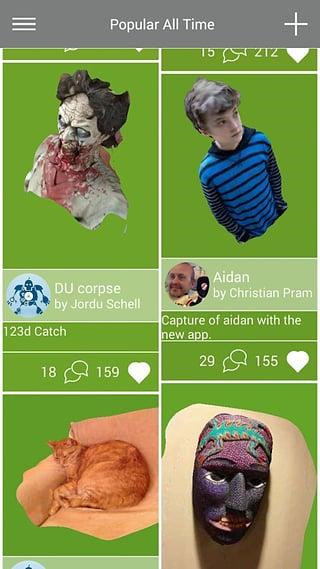
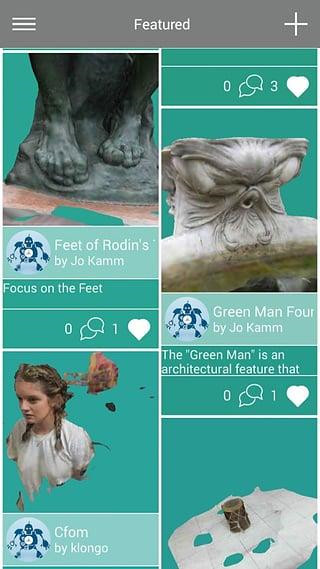
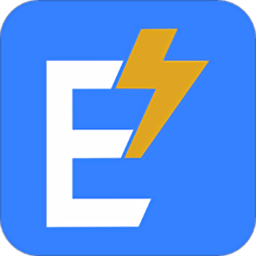

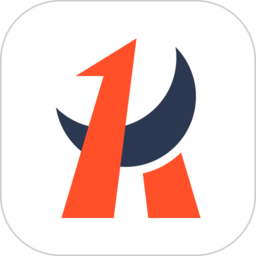


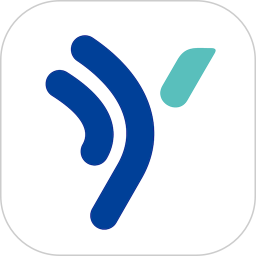

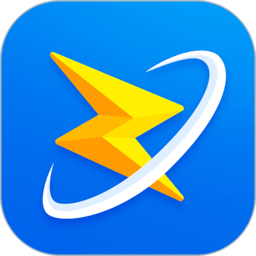
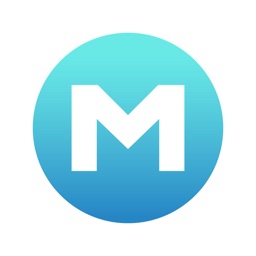
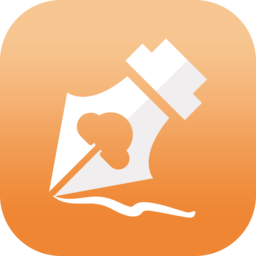






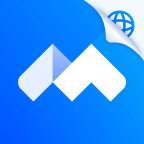

最新评论